Sådan tilføjer du gratis musik til iMovie på iPhone, iPad og Mac
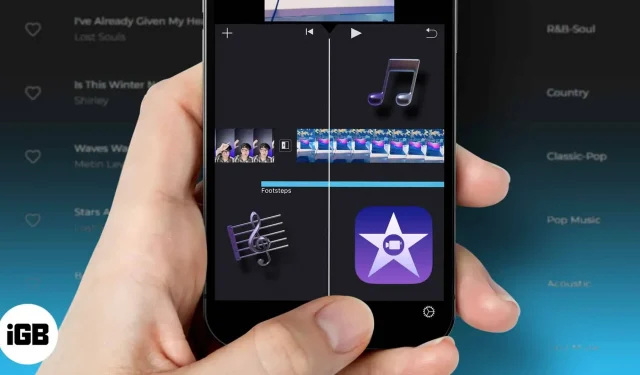
iMovie er et usædvanligt kraftfuldt værktøj til at skabe film og videoer. Imidlertid er manglen på forudtilsat musik en af dens største ulemper. Den indbyggede musikindstilling blander sig heller ikke godt med forskellige videoer. Bare rolig; Jeg vil guide dig, hvordan du tilføjer musik til iMovie på iPhone.
Men før du tilføjer den rigtige musik til iMovie og opretter en video, der virkelig afspejler din vision og kreativitet, er her et par ting, du skal huske på. Hvis du planlægger at sende din video online, kan din musik være underlagt love om ophavsret. Så tilføj kun gratis musik for at sikre, at dine videoer ikke bliver fjernet.
- Hvad er gratis musik?
- Sådan finder og bruger du gratis musik
- Download royaltyfri musik fra YouTube Studio på Mac
- Føj downloadet gratis musik til iMovie
Hvad er gratis musik?
For uindviede eller begyndere er dette en slags musikalsk licens. For at bruge denne type musik skal du købe en royaltyfri musiklicens én gang. Efter det første køb vil du være i stand til at bruge al licenseret musik, så længe du vil.
Nogle royaltyfrie musiklicenser kræver ikke engang et første køb. De fungerer næsten som åben kildekode, som du kan downloade og redigere for at oprette din egen version. Men selvom der ikke er foretaget noget køb, skal du kreditere musikken og licensen i dine undertekster. Som udgangspunkt beskattes gratis musik ikke.
Sådan finder og bruger du gratis musik (intet betalt abonnement)
YouTube Creator Studio er et fantastisk sted at downloade musik gratis. Du skal dog have en skaberkonto for at gøre dette. Du kan også besøge andre fantastiske hjemmesider som Snapmuse , Shutterstock, Incompetech, ccmixter og Mobygratis.
På trods af hård konkurrence fra andre gratis musiksider, har Snapmuse været en af mine personlige favoritter. Deres store samling af sange kommer fra en bred vifte af genrer, de dækker. For eksempel tilbyder Snapmuse gratis musik i genrerne rap, jazz og rock.
Jeg bruger YouTube Studio til dette selvstudie; du kan bruge hjemmesiden efter eget valg.
Download royaltyfri musik fra YouTube Studio på Mac
- Åbn en browser og gå til YouTube-webstedet.
- I øverste højre hjørne finder du brugerikonet. Klik på den.
- Vælg indstillingen YouTube Studio fra rullelisten.
- I venstre side af skærmen finder du et panel med muligheden for at “Opret”. Vælg denne mulighed.
- Du kan søge efter den musik, du ønsker, i Creator Studios lydbibliotek.
Brug af YouTube Creator Studio giver dig en vis frihed, når du opretter din film. Hvad mere er, har YouTube en stor samling af lyd, som du kan filtrere efter licens, genre og endda lydlængde.
Selvom trinene til at downloade sange kan variere, vil processen for import af gratis musik til iMovie ikke være meget anderledes. Heldigvis er det ret nemt.
Føj downloadet gratis musik til iMovie
På Mac
- Åbn iMovie-appen ➝ Media.
- Klik på “Importér medier” eller pil ned i topmenuen.
- Gå til din downloadmappe og vælg numre.
- Klik på Importer valgte.
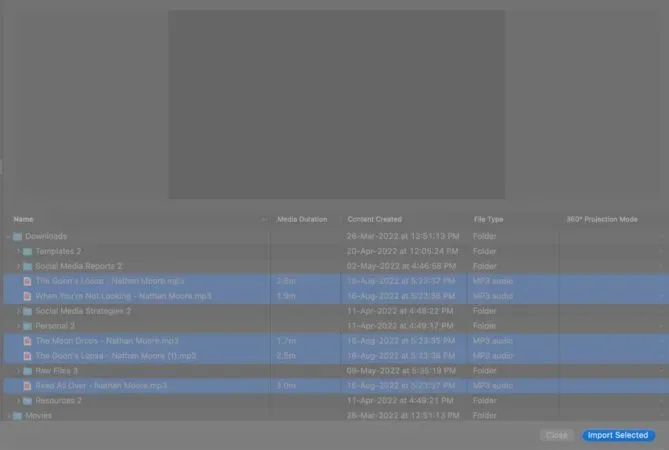
Brug nu gratis musik, som du ønsker. Hvis du vil importere musik direkte til dit aktuelle filmprojekt, skal du klikke på Projekt ➝ pil ned ➝ vælg filer ➝ Importer valgte.
På iPhone
Hvis du har downloadet gratis lyde på Mac, skal du overføre dem til din iPhone via AirDrop, iCloud Drive eller enhver anden metode efter eget valg.
- Åbn iMovie-appen.
- Vælg Film for at oprette en ny, eller vælg en eksisterende.
- Tryk på ikonet + på tidslinjen.
- Vælg filer.
- Find din musikmappe, og vælg musik.
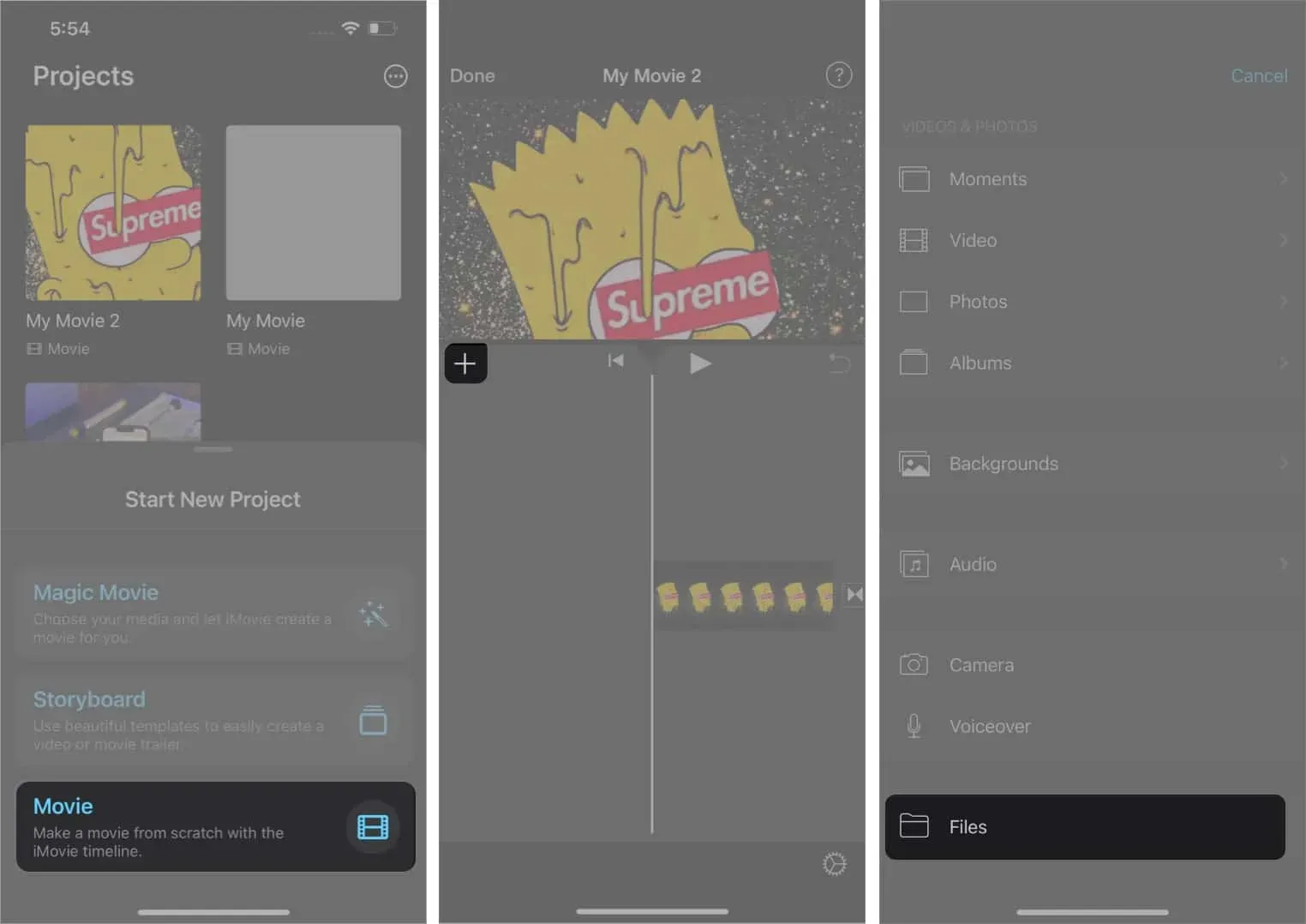
Afsluttende tanker
Nu hvor du ved, hvordan du tilføjer musik til iMovie på iPhone og Mac, kan du oprette din yndlingsfilm fyldt med fantastisk musik. iMovies oprettelsesværktøjer er fremragende. Men med blot et par ekstra trin, som jeg har vist her, får du adgang til en meget større verden af musik. Dette vil hjælpe dig med at realisere din kreativitet fuldt ud, hvilket resulterer i visionære kunstværker!



Skriv et svar